经验直达:
- 怎样使用excel制作漂亮的表格
- 如何利用excel制作漂亮的表格
- 怎样做出干净漂亮的excel表格
一、怎样使用excel制作漂亮的表格
方法/步骤
1
打开EXCEL表格,并输入如图所示的测试数据,该数据显示的是1-6班6个班的上学期和下学期的平均成绩 。
2
点击菜单栏的“插入选项卡”,然后选择下面的“柱形图” 。
3
在打开的柱形图中,已经陈列了一些图表样式,如果有需要的,直接选择,否则,点击最下面的“所有图表类型” 。
4
在所有图表类型中显示了很多其他的类型的数据,本文就选择第一个“柱形图” 。
5
选择好了后,直接点击下面的确定,图表就自动显示出来了,这个图表还是比较粗糙的 。
6
我们可以在点击菜单栏的设计,然后在设计下面的样式中,对图表进行美化优化,比如显示数据 , 修改颜色等等 , 修改后的效果还是不错的 。
二、如何利用excel制作漂亮的表格
1.选择合适的显示比例 。
中文字体通常使用宋体 , 而宋体在默认的100%状态下并不好看(如下图) 。相比而言,85%的比例就舒服很多 。75%的比例略嫌小,不过当有大量的数据时,或者制作文字较多的文档时, 75%的显示比例就比较合适 。85%的比例很容易调节,只需在默认的100%状态下按住Ctrl键并向上滚动滚轮一次即可 。75%需要手动输入比例 。比75%再小的显示比例会使文字变形,不宜使用 。
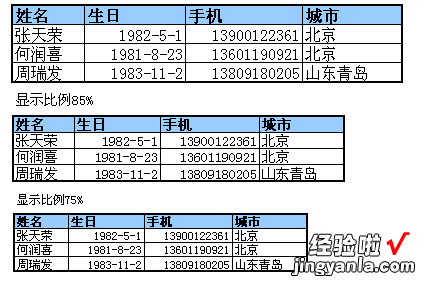
【如何利用excel制作漂亮的表格 怎样使用excel制作漂亮的表格】2.背景网格线的取舍 。
Excel默认情况下会显示灰色的网格线 , 而这个网格线会对显示效果产生很大的影响 。如下图,同一张表格在有无网格线的情况下给人的感觉就完全不同—— 有网格线时给人一种“这是一张以数据为主的表格”的心理暗示,而去掉网格线则会使重点落到工作表的内容上 , 削弱表格的作用 。因此,以表格为主的工作表可以保留网格线,而以文字说明为主的工作表则最好去掉网格线 。
去掉网格线可以在工具->选项中视图选项卡中去掉网格线 , 但这种方法依赖于阅读者的设置,所以最好选择另外一条路:全选所有单元格(Ctrl-A)并设置白色背景 。
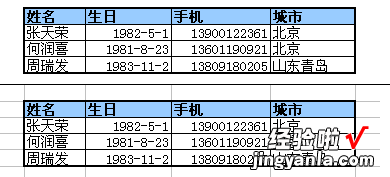
3.设置适当的线宽 。
表格线宽度也会极大地影响阅读者的心理 。要搭配使用粗细线 。最简便易行的方法就是细内线 粗边框(只需使用格式工具栏中的边框按钮两次即可做到) 。全用粗线不太好看;而完全用细线又无法体现出表格的概念; 而不用边线会让人觉得你的数据未经过精雕细琢 。另外,大片的小单元格聚集时表格线会干扰阅读者的视线,这时可尝试将小单元格的边线换成虚线 。
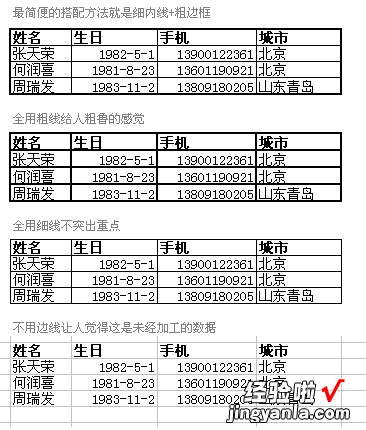
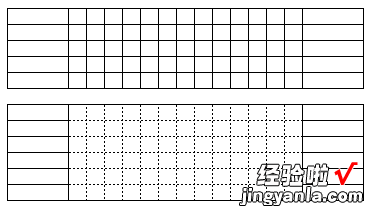
4.适当使用粗体,但别太过分 。
毋庸置疑,表头当然要用粗体 。对于表格内的数据,原则来说不应当使用粗体 , 以免喧宾夺主 。但也有特例,当数据稀疏时,可以将其设置为黑体,起到强调的作用 。粗体的使用也不宜泛滥,当一屏文字大部分都是粗体时 , 你就应当考虑考虑阅读者的感受了 。
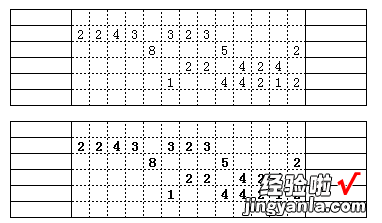
5.给标题单元格加上背景色 。
毋庸置疑,单元格背景色按钮的最下一排颜色天生就是用作单元格背景的(下图中的红框部分) 。通常的配色习惯是:横向表头-淡蓝色,纵向表头-浅绿色,普通单元格-白色,特殊单元格(如自动计算的单元格)-浅黄色 , 如下图所示 。这样就能将各个单元格的功能区分开 。

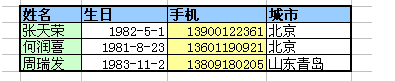
6.尽量少用单元格结合 。
单元格结合的两个缺点:第一,在结合过的单元格前后插入新行时 , 新行的单元格不会自动结合,导致每一行的结合方式不一致;第二,有些情况下结合过的单元格中无法粘贴数据,带来不必要的麻烦 。因此,当你制作收集数据的表格时,尽量不要使用单元格结合功能 。
那么想要一个宽点的格子怎么办?实际应用中发现,好多人使用单元格结合,其实只是想要一个大一点的格子而已 。其实拖动单元格标题可以改变单元格大小的,这个功能好多人都不知道么?
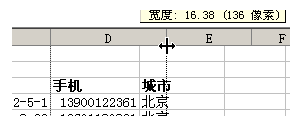
7.标注的方法 。
给单元格做标注有两种方法 。一种是右键单击单元格插入批注,编辑完成后再次右击显示批注即可 。优点是使用方便,缺点是无法自定义样式 。另一种方法就是自己画图形,我喜欢使用圆角矩形, 设置背景色为浅色,并用同种深颜色作为边框色 。
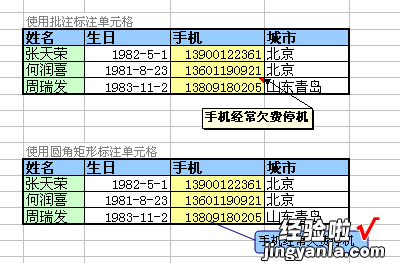
三、怎样做出干净漂亮的excel表格
正确使用字体会使得Excel表格干净漂亮 。随着Excel表格的普及,人们对于Excel表格的要求越来越高 , 一个干净漂亮的表格会使的人们更好更快的获取他们想得到的信息,提高彼此的工作效率 , 而一个好的字体会让人看起来心情愉悦,一目了然,赏心悦目,会给Excel表格收件人一个良好的印象,而我们在选择英文字体和中文字体时的要求都不一样,英文字体一般建议使用Arial,而中文字体一般采用楷体或宋书,这样从视觉上会使得看这个表格的人更加舒服 。

一个好的排版能使得你做出干净漂亮的Excel表格 。排版是一个最基础的电脑操作,而一个好的排版则需要一个人长期的积累和有一个良好的对美的判断过程才能养成的 。我们可以从行高行距边距这些小小的细节方面来对Excel表格进行排版 。如果你的行高过低,会使得表格看起来扁平 , 会使得读表人,从视觉上的不适,这样我想你的表格将不会合格的 , 一般正常的行高设为18是最为合适的,这样则不会出现以上的问题 。
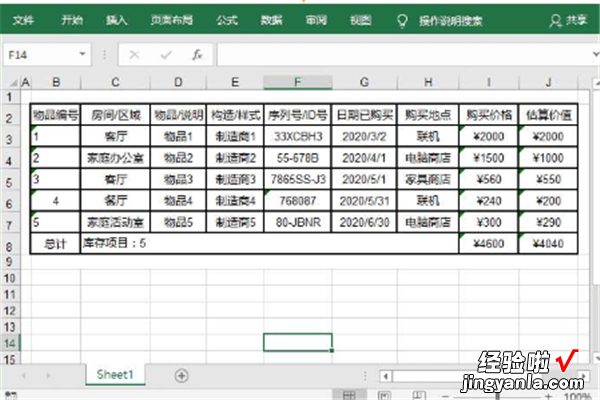
适当的对着重点进行加粗或以颜色的方式突出能使得你做出一个干净漂亮的Excel表格 。当我们拿到一个表格的时候 , 能够一目了然的了解你想看到的重点时,我想那个时候心情肯定是愉悦的,也能够加快自己的工作效率 。通过对所重点的内容进行加粗或以颜色的方式突出,这样会使的表格更加的引人注目,也更加突出漂亮,但是圈出的一定要是重点 , 并不是你所谓的重点,而是看表人所需要的重点,颜色也不要过于的杂,这样会使得看表人视觉疲劳,这样反而会适得其反 。

以上仅是我个人的观点 , 如果你们有什么其他的看法,欢迎在评论区留言 。
